用Photoshop CS5制作层叠的桃心图案
来源 活力盒子 发布时间 2011-05-08
复制更多的心形不透明度为50%。
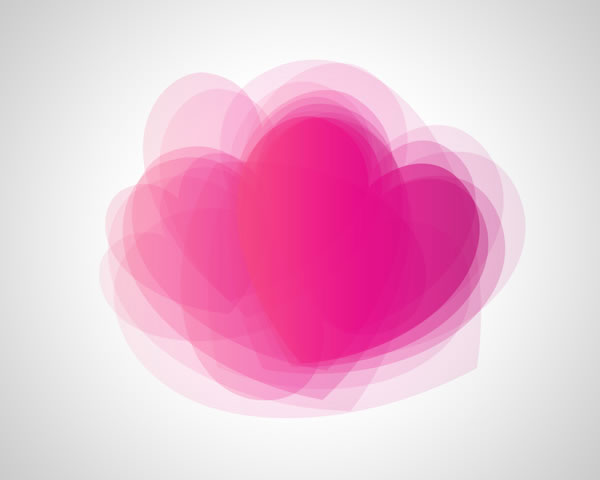
然后不透明度是- 70%。
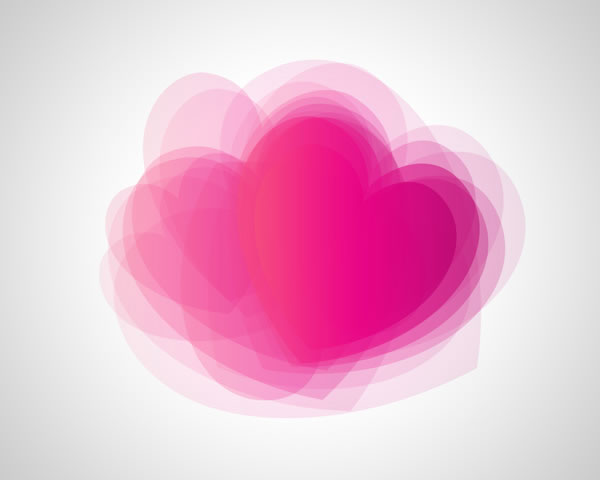
现在我们把不透明度为30%的副本放到左边。
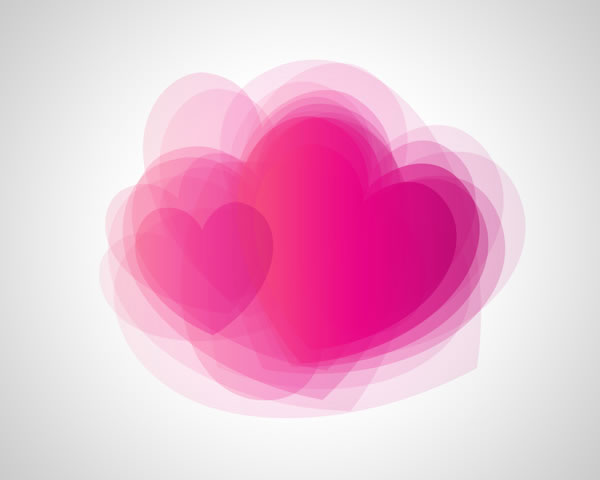
再做几份不透明度为30%的副本。

然后是不透明度为 50%的。
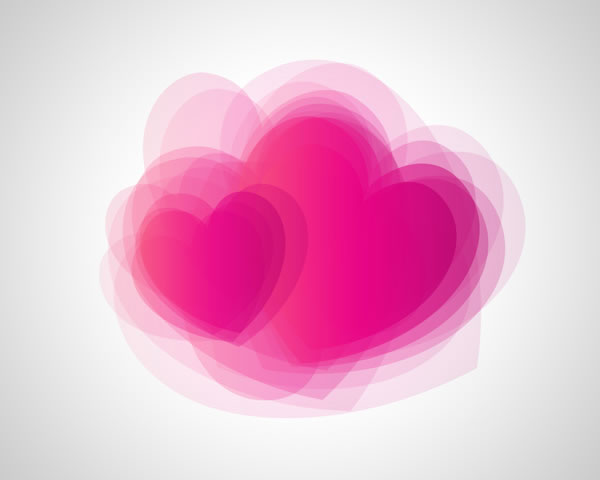
这是不透明度为70%的。
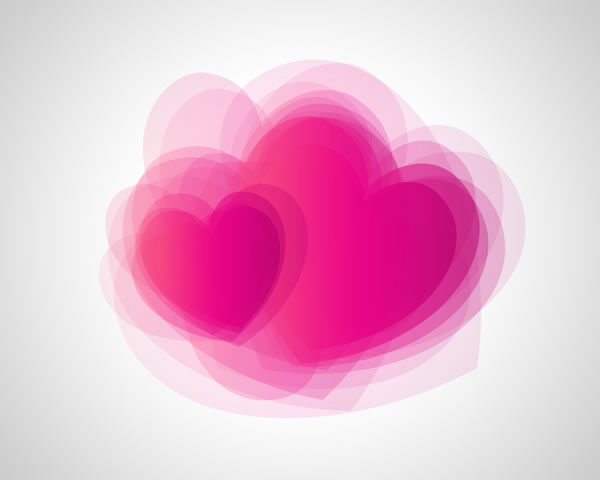
现在,我们再描绘几份不透明度为10%的副本。改变副本的尺寸,应用自由变换(Ctrl + T)命令。

不透明度为30%的副本同上操作。

再使用几份不透明度为 10%的副本。

选择自定义形状工具(U),画一个白色的心形。稍微倾斜一点,应用自由变换(Ctrl + T)命令。设置这层的填充为50%。

| 上一页1234下一页 |